Trong bài viết này, bạn sẽ tìm hiểu cách tạo chiến dịch Facebook Retargeting cũng như cách hoạt động của chiến dịch này. Tính năng nhắm mục tiêu lại của Facebook hoạt động bằng cách cung cấp cho Facebook thông tin chi tiết về những người bạn muốn nhắm mục tiêu lại thông qua quảng cáo trên Facebook hoặc Instagram. Điều này có thể được thực hiện theo nhiều cách khác nhau, tùy thuộc vào tính chất doanh nghiệp của bạn.
Cách hoạt động của chiến dịch Facebook Retargeting
Bằng cách tải lên danh sách khách hàng của bạn trên Facebook
Đây có thể là danh sách từ CRM, phần mềm email hoặc nền tảng thương mại điện tử của bạn. Danh sách phải bao gồm tên và email của khách hàng (bắt buộc) và các thông tin tùy chọn khác như địa chỉ hoặc ID Facebook của họ.
Sau khi danh sách được tải lên, Facebook sẽ thử tìm xem khách hàng nào của bạn có tài khoản Facebook và hiển thị cho họ quảng cáo của bạn khi ở trên Facebook. Bạn càng cung cấp nhiều thông tin cho Facebook thì cơ hội tìm được tài khoản phù hợp sẽ càng cao.
Bằng cách tạo đối tượng tùy chỉnh bằng Facebook pixel
Nếu mục tiêu của bạn là nhắm mục tiêu lại khách truy cập trang web thì bạn cần cài đặt Facebook pixel trên trang web của mình. Facebook sẽ thử và kết nối người dùng trang web của bạn với người dùng Facebook bằng công nghệ AI.
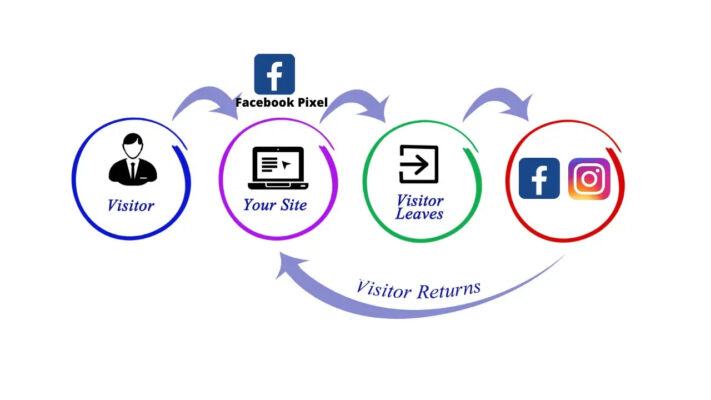
Ưu điểm khác của việc sử dụng pixel là bạn có thể tạo các đối tượng khác nhau dựa trên hành động mà người dùng thực hiện trên trang web của bạn. Ngoài ra, với pixel được định cấu hình chính xác, bạn có thể theo dõi hiệu suất của quảng cáo nhắm mục tiêu lại của mình.
Bằng cách gửi dữ liệu tới Facebook thông qua Facebook SDK
Nếu muốn nhắm mục tiêu lại người dùng dựa trên hoạt động ứng dụng của họ thì bạn có thể sử dụng SDK Facebook để cung cấp cho Facebook thông tin chi tiết về những người dùng mà bạn muốn đưa vào chiến dịch nhắm mục tiêu lại của mình.
Cách tạo chiến dịch Facebook Retargeting
Các bước bên dưới sẽ chỉ cho bạn cách tạo chiến dịch Facebook Retargeting để nhắm mục tiêu người dùng đã truy cập trang web của bạn trong 90 ngày qua nhưng không thực hiện chuyển đổi:
Bước 1: Tạo trang Facebook Business
Bước đầu tiên trước khi bắt đầu chiến dịch nhắm mục tiêu lại trên Facebook là tạo trang Facebook Business. Nếu bạn đã có Fanpage Facebook, hãy tiếp tục sang bước tiếp theo. Nếu bạn chưa có Fanpage, hãy tạo một trang rồi tiếp tục với bước tiếp theo.
Bước 2: Thêm pixel Facebook vào trang web của bạn và bật theo dõi chuyển đổi
Bước tiếp theo là thêm Facebook pixel vào trang web của bạn. Pixel Facebook là một đoạn mã javascript cho phép Facebook liên kết lượt truy cập trang web của bạn với tài khoản Facebook và theo dõi hành động của họ. Nếu đã thêm mã pixel Facebook vào trang web của mình và định cấu hình theo dõi chuyển đổi, bạn có thể tiến hành bước tiếp theo.
Nếu bạn chưa thêm mã pixel vào trang web của mình, hãy làm theo các hướng dẫn trong bài viết trên để cài đặt Facebook pixel và các hướng dẫn này để bật tính năng theo dõi chuyển đổi, sau đó tiếp tục với bước tiếp theo.
Bước 3: Tạo đối tượng tùy chỉnh
Bước tiếp theo là tạo đối tượng tùy chỉnh. Nói một cách đơn giản, đối tượng tùy chỉnh là nhóm người bạn muốn nhắm mục tiêu bằng quảng cáo của mình.
Đối tượng đầu tiên phải bao gồm TẤT CẢ người dùng đã truy cập trang web của bạn trong 90 ngày qua. Đối tượng thứ hai CHỈ bao gồm những người dùng đã truy cập trang web của bạn trong 90 ngày qua và đã chuyển đổi.
Bạn cần những đối tượng này để có thể nhắm mục tiêu lại những người dùng đã truy cập trang web của bạn và loại trừ những người dùng đã chuyển đổi. Thực hiện theo các bước sau để xác định đối tượng nhắm mục tiêu lại của bạn:
- Đăng nhập vào Trình quản lý doanh nghiệp Facebook (Facebook Business Manager) hoặc Trình quản lý quảng cáo (Ads Manager) và chọn “Đối tượng (Audience)” từ menu trên cùng bên trái.
- Nhấp vào nút “Tạo đối tượng (Create Audience)” và chọn “Đối tượng tùy chỉnh (Custom Audience)”.
- Facebook sẽ gợi ý với các tùy chọn để chọn nguồn đối tượng tùy chỉnh.
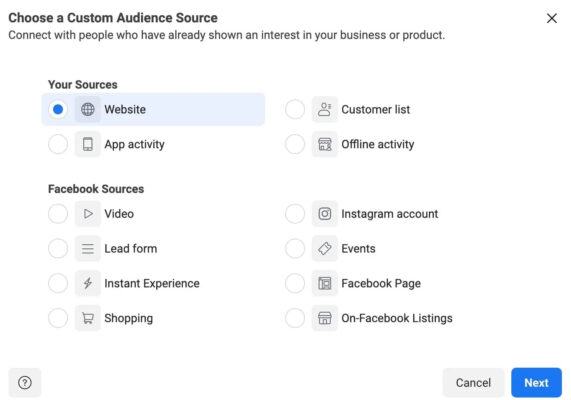
Chọn “Website” và nhấp vào “Tiếp theo (Next)”.
Trong màn hình tiếp theo, bạn có thể xác định các quy tắc cho đối tượng tùy chỉnh của mình. Hãy cùng xem xét từng quy tắc làm gì và khi nào nên sử dụng nó.
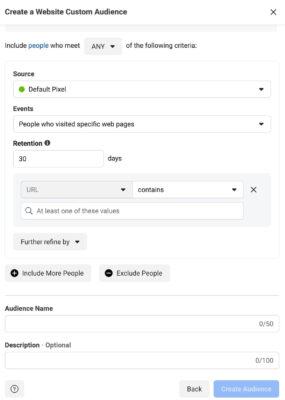
Nguồn (Source): Chọn Facebook pixel để sử dụng cho đối tượng này.
Sự kiện (Events): Trong phần này, bạn có thể chọn những người để đưa vào đối tượng của mình.
Khi bạn nhấp vào menu thả xuống “Events”, bạn có bốn tùy chọn:
- Tất cả khách truy cập trang web
- Những người đã truy cập các trang web cụ thể
- Khách truy cập theo thời gian sử dụng
- Từ sự kiện của bạn
All website visitors (Tất cả khách truy cập trang web)
Quy tắc này bao gồm tất cả những người truy cập trang web mà pixel của bạn được cài đặt. Nó có thể được sửa đổi theo số ngày (lưu giữ) mà bạn muốn Facebook quay lại để thêm khách truy cập (tối đa 180 ngày).
People who visited specific web pages (Những người đã truy cập các trang web cụ thể)
Quy tắc này bao gồm những người truy cập các trang cụ thể trên trang web của bạn.
Các điều kiện URL có sẵn là:
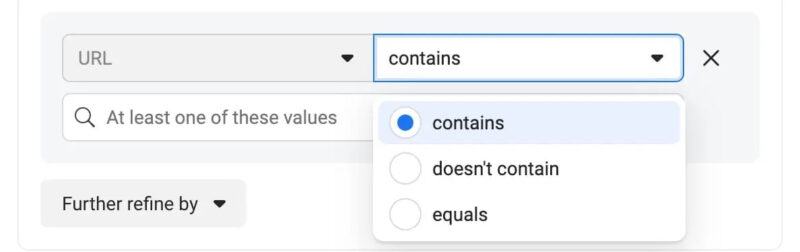
Contains (Chứa) – Đây là ví dụ về cách bạn có thể sử dụng tính năng này: Nếu bạn bán quần áo trên trang web của mình và muốn tạo đối tượng gồm những người đã xem quần áo mùa hè, bạn có thể tạo đối tượng gồm những người đã truy cập các URL có chứa “mùa hè”.
Doesn’t contain (Không chứa) – Dưới đây là ví dụ về cách bạn có thể sử dụng tính năng này: Nếu bạn bán bàn, ghế và ngăn kéo trên trang web của mình và muốn nhắm mục tiêu những người đã truy cập trang bàn ghế của bạn, bạn có thể tạo đối tượng bao gồm những người đã truy cập vào các URL không chứa “ngăn kéo” trên trang web của bạn.
Equals (Bằng) – Đây là ví dụ về cách bạn có thể sử dụng điều này: Nếu bạn muốn nhắm mục tiêu quảng cáo đến những người đã truy cập một trang web cụ thể (có thể một trang cho biết ý định mua hàng mạnh mẽ như trang xác nhận đăng ký email cập nhật sản phẩm), bạn có thể tạo đối tượng gồm những người đã truy cập URL cụ thể đó.
Khi bạn chọn tùy chọn Những người đã truy cập các trang web cụ thể, bạn có thể tinh chỉnh thêm bất kỳ phần quy tắc URL nào bằng cách nhấp vào Tinh chỉnh thêm bằng cách và thêm:
- Quy tắc Tần suất (Frequency rule) cho phép bạn chỉ định số lần ai đó nên truy cập trang web của bạn để được bao gồm/loại trừ.
- Quy tắc thiết bị (Device rule) cho phép bạn chỉ định loại thiết bị mà ai đó phải truy cập trang web của bạn để bao gồm/loại trừ.
Visitors by time spent (Khách truy cập theo thời gian sử dụng)
Bạn có thể tạo đối tượng gồm 5%, 10% hoặc 25% khách truy cập hàng đầu về thời gian dành cho trang web của bạn. Giá trị càng cao thì những người này càng có nhiều khả năng tương tác với một trong các quảng cáo nhắm mục tiêu lại của bạn.
Bạn có thể sử dụng quy tắc này kết hợp với các trang web và khoảng thời gian lưu giữ cụ thể.
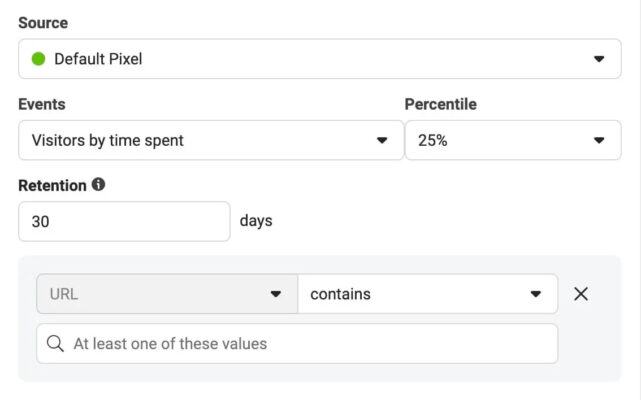
Ví dụ: Bạn có thể tạo đối tượng gồm những người thuộc phân vị 25% đã truy cập trang bán hàng của bạn trong 30 ngày qua.
Từ sự kiện của bạn
Bạn có thể sử dụng một sự kiện làm nguồn đối tượng tùy chỉnh của mình.
Sự kiện là những hành động cụ thể trên trang web của bạn mà pixel Facebook có thể theo dõi, chẳng hạn như xem một trang cụ thể (PageView), thêm mặt hàng vào giỏ hàng (Thêm vào giỏ hàng) hoặc hoàn tất giao dịch mua hàng (Mua hàng).
Bây giờ bạn đã hiểu rõ hơn về cách hoạt động của Đối tượng, bạn có thể làm theo hướng dẫn bên dưới để tạo hai đối tượng mà bạn cần cho chiến dịch nhắm mục tiêu lại.
Người dùng truy cập website – 90 ngày
Đối tượng này sẽ bao gồm những người đã truy cập bất kỳ trang nào trên trang web của chúng tôi trong 90 ngày qua. Đây là cách các quy tắc dành cho đối tượng này:
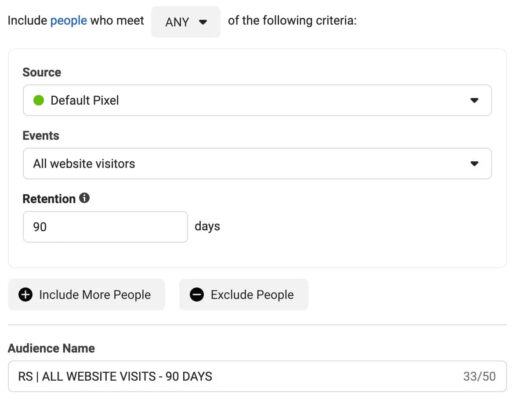
Khách hàng truy cập đã chuyển đổi – 90 ngày
Đối tượng này sẽ bao gồm tất cả những người đã mua sản phẩm từ trang web của bạn trong 90 ngày qua. Đây là cách các quy tắc dành cho đối tượng này:
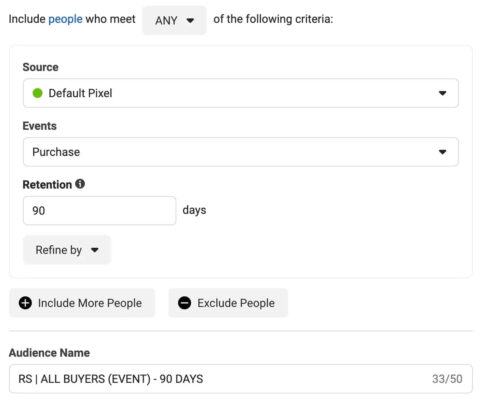
Bước 4: Tạo chiến dịch Facebook Remarketing
Sau khi tạo đối tượng tùy chỉnh, bước tiếp theo là thiết lập các chiến dịch remarketing của bạn trên Facebook. Thực hiện theo các bước sau:
- Đi tới Trình quản lý quảng cáo (Ads Manager) Facebook.
- Nhấp vào nút “+ Tạo” để tạo chiến dịch mới.
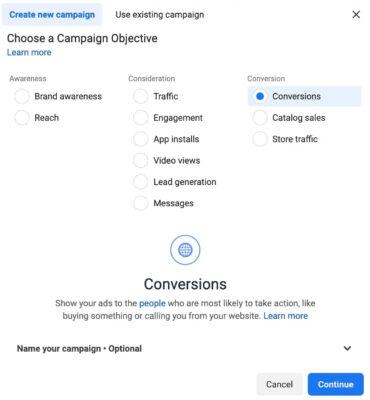
Chọn “Chuyển đổi (Conversions)” làm mục tiêu chiến dịch và nhấp vào “Tiếp tục (Continue)”.
Nhấp vào tùy chọn “Chiến dịch (Campaign)” để đặt tên cho chiến dịch và đặt ngân sách hàng ngày của bạn.
Nhấp vào tùy chọn “Adset” và định cấu hình các cài đặt sau:
Sự kiện chuyển đổi (Conversion Event): Đảm bảo rằng sự kiện này được đặt thành “Mua hàng” hoặc bất kỳ sự kiện nào khác có giá trị tiền tệ.
Đối tượng (Audience): Đây là phần xác định đối tượng bạn muốn xem quảng cáo của mình. Bạn sẽ sử dụng đối tượng được tạo ở Bước 3.
Nhấp vào hộp “Tìm kiếm đối tượng hiện có (Search existing audiences)” và chọn đối tượng “Tất cả lượt truy cập website– 90 ngày”.
Nhấp vào nút “Loại trừ (Exclude)” và chọn đối tượng “Tất cả người mua (Sự kiện) – 90 ngày”.
Màn hình của bạn sẽ trông giống như thế này:Lý do bạn muốn loại trừ đối tượng “Tất cả người mua – 90 ngày” là để hiển thị quảng cáo nhắm mục tiêu lại của bạn cho những người chưa hoàn tất giao dịch mua hàng. Không có lý do gì để nhắm mục tiêu lại những người đã chuyển đổi.
Vị trí (Locations): Chỉ đặt vị trí cụ thể nếu bạn đang nhắm mục tiêu đến những người sống ở một quốc gia hoặc khu vực cụ thể. Nếu bạn đang hoạt động trên toàn cầu, đừng đặt địa điểm. Để các tùy chọn còn lại ở giá trị mặc định và tiến hành bước tiếp theo để tạo quảng cáo của bạn.
Bước 5: Tạo quảng cáo Remarketing
Bước cuối cùng trước khi bắt đầu chiến dịch nhắm mục tiêu lại trên Facebook là tạo quảng cáo. Tạo quảng cáo là một bước quan trọng vì nếu quảng cáo của bạn không đủ thú vị, bạn sẽ không nhận được đủ số lượt nhấp chuột và điều này sẽ giảm thiểu cơ hội chạy các chiến dịch Facebook có lợi nhuận.
Mẹo quảng cáo Retargeting Facebook
Mặc dù mình không thể cho bạn biết chính xác những gì sẽ hiển thị trong quảng cáo của bạn (điều này tùy thuộc vào loại sản phẩm hoặc dịch vụ bạn muốn quảng cáo), nhưng mình sẽ cung cấp cho bạn một số mẹo để làm cho quảng cáo của bạn hiệu quả hơn.
Cung cấp nhiều tùy chọn cho văn bản chính (primary text): Văn bản chính được hiển thị ở đầu quảng cáo của bạn. Thêm một vài dòng và sử dụng tùy chọn xem trước để đảm bảo rằng văn bản quan trọng được hiển thị trên quảng cáo mà không bị ngắt quãng. Sử dụng nút “Thêm tùy chọn” để cung cấp tối đa 5 văn bản chính khác nhau cho cùng một quảng cáo. Facebook sẽ thực hiện các bài kiểm tra và chọn tùy chọn hoạt động tốt nhất.
Giữ dòng tiêu đề ngắn gọn: Sử dụng dòng tiêu đề để làm nổi bật lợi ích của sản phẩm bạn cung cấp. Sử dụng nút “Thêm tùy chọn” để cung cấp một số dòng tiêu đề khác nhau.
Cung cấp mô tả quảng cáo: Đây là tùy chọn nhưng được khuyến nghị. Mô tả được hiển thị bên dưới dòng tiêu đề. Thêm không quá một dòng văn bản.
Đây là cách các thành phần quảng cáo khác nhau xuất hiện trên Quảng cáo Facebook:
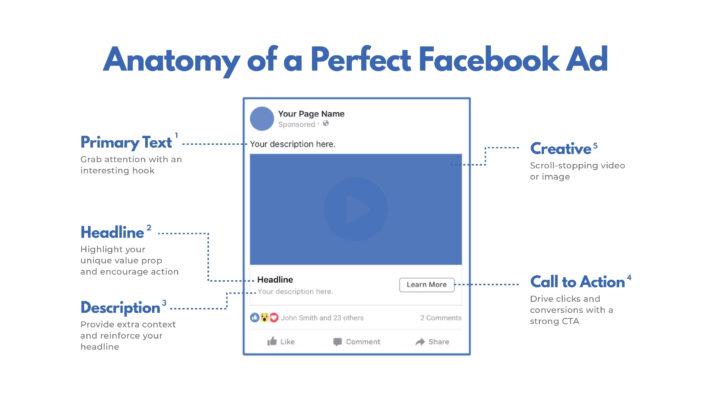
Bạn có thể xem hướng dẫn này từ Facebook để biết thông số kỹ thuật cụ thể cho mỗi vị trí đặt quảng cáo.
Nhắc nhở người dùng về lợi ích của sản phẩm hoặc dịch vụ: Khi tạo hình ảnh cho quảng cáo, hãy tập trung nhiều hơn vào lợi thế và lợi ích của sản phẩm từ việc mua hàng như ‘Đảm bảo hoàn lại tiền XX’, ‘Cập nhật miễn phí’, ‘Truy cập trọn đời, ‘ Hỗ trợ cá nhân, ‘ vân vân.
Tạo ít nhất 3 quảng cáo cho mỗi nhóm quảng cáo: Đối với mỗi nhóm quảng cáo, hãy cố gắng có ÍT NHẤT ba quảng cáo đang hoạt động tại bất kỳ thời điểm nào. Điều này sẽ giúp Facebook tối ưu hóa các chiến dịch xung quanh quảng cáo để hoạt động tốt hơn và người dùng sẽ không nhìn thấy những quảng cáo tương tự trong Newsfeed của họ.
Có ít nhất một quảng cáo hình ảnh cho mỗi nhóm quảng cáo: Mặc dù Quảng cáo video (hoặc quảng cáo có chuyển động) có xu hướng hoạt động tốt hơn nhưng bạn nên để quảng cáo hình ảnh luôn hoạt động. Điều này sẽ ‘giúp’ thuật toán Facebook hiển thị quảng cáo của bạn trong trường hợp quảng cáo video không được hiển thị (ví dụ: cho người dùng có kết nối Internet chậm).
Xem trước quảng cáo của bạn bằng Công cụ xem trước: Trước khi xuất bản quảng cáo, hãy đảm bảo rằng bạn kiểm tra xem quảng cáo sẽ trông như thế nào trên tất cả các vị trí bằng Công cụ xem trước. Điều này quan trọng nếu bạn bật nhiều vị trí. Các vị trí khác nhau hiển thị hình ảnh/video và văn bản khác nhau và bạn nên kiểm tra và khắc phục mọi vấn đề,
Sử dụng Thư viện quảng cáo Facebook để lấy ý tưởng: Thư viện quảng cáo Facebook cho phép bạn tìm kiếm tất cả các quảng cáo hiện đang chạy trên Facebook và Instagram.
Bây giờ bạn đã sẵn sàng bắt đầu chiến dịch nhắm mục tiêu lại Facebook đầu tiên của mình. Nhấp vào nút “Xuất bản (Publish)” để hoàn tất các thay đổi của bạn.
Kết luận
Với những thông tin mà Khóa học Digital Marketing đã cung cấp phía trên, hy vọng bạn đã hiểu rõ cách tạo chiến dịch Facebook Retargeting. Để tạo chiến dịch tiếp thị lại trên Facebook, trước tiên bạn cần cài đặt mã pixel Facebook trên website của mình và bật theo dõi chuyển đổi. Điều này sẽ cho phép Facebook theo dõi lượt truy cập và hành động mà người dùng thực hiện trên trang web của bạn. Bước tiếp theo là xác định một hoặc nhiều đối tượng để sử dụng trong chiến dịch của bạn. Như đã giải thích ở trên, Facebook cung cấp cho bạn một số tùy chọn khi tạo đối tượng và bạn nên sử dụng chúng để phân chia đối tượng của mình thành các nhóm khác nhau.
Câu hỏi thường gặp về cách tạo chiến dịch Facebook Retargeting
CHÚC CÁC BẠN THÀNH CÔNG!
